有了 Justsystems 的 xfy Enterprise Solution,企業可以使用 xfy 可視化界面和自適應 XML 模板,通過將可視化表示與數據處理和業務規則分離開來,輕松地交付信息解決方案。IBM® DB2® 9 具有 DB2 原有的性能、可伸縮性和易用性方面的優點,並融合了同時存儲和管理關系數據與 XML 數據的能力。將 xfy Enterprise Solution 與 DB2 9 相結合,按 XML 數據的本地格式管理 XML 數據,創建動態的、數據驅動的 XML 文檔應用程序。本文逐步演示如何創建 XML 文檔應用程序,這些應用程序在終端用戶看來是一些文檔,但是它們可以從 DB2 Enterprise 9 數據服務器上檢索動態的數據。
簡介
隨著 XML 能容納記錄,以及數據庫技術發展到能同時本地存儲 XML 和關系信息,管理和共享企業數據的方式已經徹底被改變。 Justsystems xfy Enterprise Solutions 加上 IBM DB2 9,讓您可以以本地格式管理 XML 數據,還可以創建動態的、數據驅動的 XML 文檔應用程序,而不會對已經有限的 IT 資源造成壓力。
本文引導您構建三個 XML 文檔應用程序,這些應用程序為具有不同信息需求的用戶顯示客戶電子郵件信件和銷售信息。第一個 XML 文檔應用程序演示使用可視化查詢生成器工具執行 XML 查詢和關系查詢,這是所有這三個應用程序都要用到的。第二個 XML 文檔應用程序以第一個應用程序為基礎,將普通的 XHtml 表替換成 xfy Adaptive Grid 模板,以顯示所有電子郵件、銷售和運營數據。第三個 XML 文檔應用程序以第二個應用程序為基礎,將一個網格顯示屏替換為 xfy Adaptive Chart 模板,以便只顯示電子郵件和銷售總額信息。有了像 xfy Enterprise Solution 這樣的產品,很容易在企業內將同一套信息定制到不同的分組中,而不必延長定制軟件開發和部署的周期。
下面是本文演示的 xfy Enterprise Solution 的一些關鍵特性:
xfy Enterprise ClIEnt 可視化復合 XML 文檔創建工具
xfy Enterprise ClIEnt 用於 DB2 9 的可視化查詢生成界面
xfy Adaptive Grid 和 Chart 模板
建議基本熟悉數據庫和 XML 技術,以便更好地閱讀本文。
假設
已下載 xfy Enterprise Solutions Trial Edition 並將其安裝到名為 $XFYHOME 的目錄中。已下載 IBM DB2 9 並將其安裝到一個名為 $DB2HOME 的目錄中。已經注冊了 xfy Enterprise Solution 並且有一個鍵密鑰(key)。已經通過 $XFYHOME/scm/scm_createdb2.bat 命令創建了一個 XFYDB 數據庫。已下載 simpleapp.zip,並且創建和填充了 DBSIMPLE 數據庫,注冊了 xfy Enterprise ClIEnt。要了解更多信息,請查看本文的下載小節。
創建第一個 XML 文檔應用程序
第一個 XML 文檔應用程序是一個 XHtml 頁面,該頁面有一個可編輯的 customer 字段,XML 和關系數據庫查詢的選擇標准將依賴於這個字段。這個應用程序使用 xfy Visual XML Editor、xfy Visual Query Generation 工具和自動布局表示方法在 XHtml 表格中顯示被選中的數據。
啟動 xfy Enterprise ClIEnt.
在彈出菜單中,選擇 File > New。
從 Standard VocabularIEs 模板中選擇 XHtml,在對話框中單擊 Open。可以看到工具條上有一組新的工具,另外還有一個空白的屏幕,其中有一個閃爍的光標。
圖 1. 新的 XHtml 文檔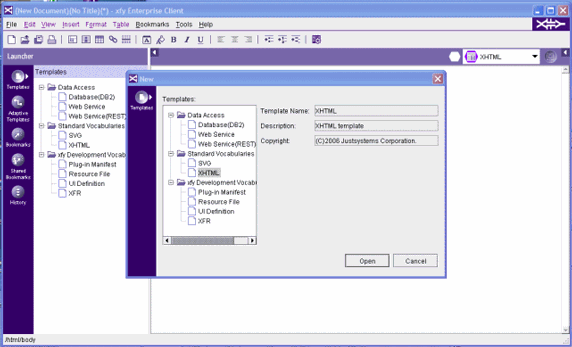
查看原圖(大圖)
輸入 Contact Sheet 並按回車鍵。用光標選中文本,單擊工具條上的 B 和 U,是文本變為粗體,並為之加下劃線。
在彈出菜單中,選擇 Table > Insert Table。 將 rows 設為 1,columns 設為 2,table width 設為 500 pixels,然後單擊對話框中的 OK。在第一列,輸入 Customer Name,在第二列輸入 Art LLC。
圖 2. 插入表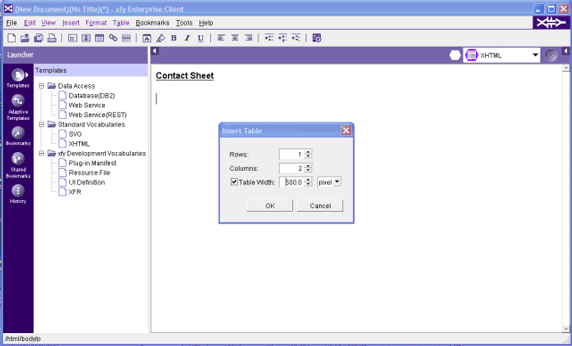
查看原圖(大圖)
在下一行中,輸入 1. Email History,單擊 Enter。
在彈出菜單中, 選擇 Insert > Create XML Object。單擊對話框中的 Browse。
單擊對話框左側的 Template 圖標。選擇 Data Access 模板下的 Database DB2,然後單擊 Include,接著單擊 OK。之後文檔中出現一個標題為 "Query Generator" 的按鈕。從菜單中選擇 Database > Re-execute When Loading File。
圖 3. 數據庫模板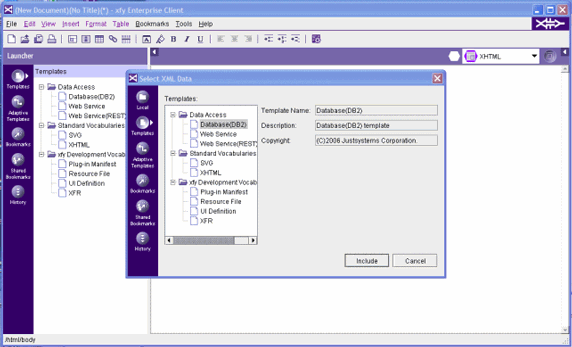
查看原圖(大圖)
圖 4. 結果 - Query Generator 按鈕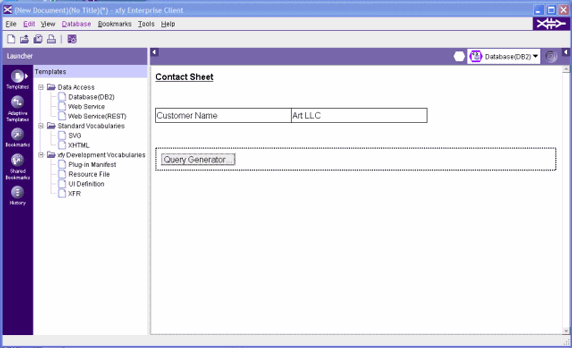
查看原圖(大圖)
單擊 Query Generator 調用查詢生成器工具。選擇 DBSIMPLE 數據庫,單擊對話框中的 Next >。
圖 5. 數據庫選擇對話框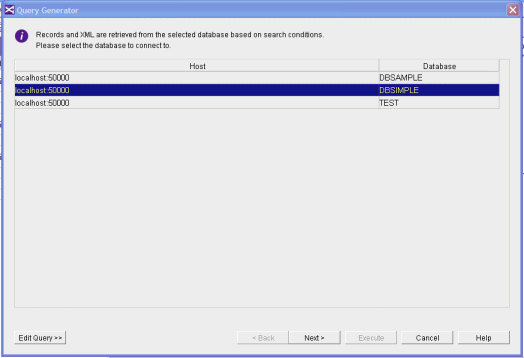
為 table 項選擇 SALES_DOCS,為 search units 項選擇 Search by record。單擊對話框中的 Next >。
圖 6. 表選擇對話框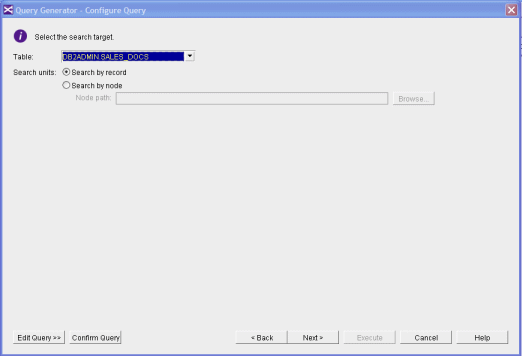
單擊 Add Operand,然後單擊彈出的對話框中左側的 Node 圖標。為 column 項選擇 MAIL_DOC,並在 Node Path 輸入區中 /email/To/text()。單擊 Add,並將數據類型設置為 String。單擊 OK 關閉對話框。
圖 7. XML 查詢過濾器對話框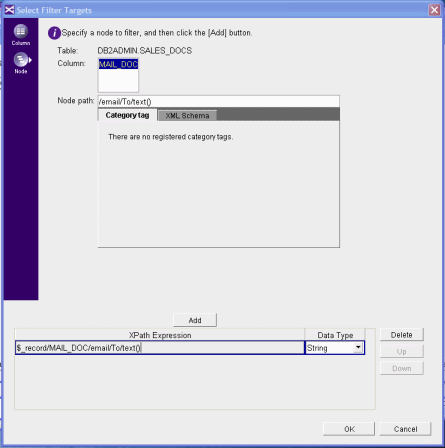
確認下拉列表被設置為 Equals,然後單擊對話框上的 Browse。
圖 8. 查詢過濾器對話框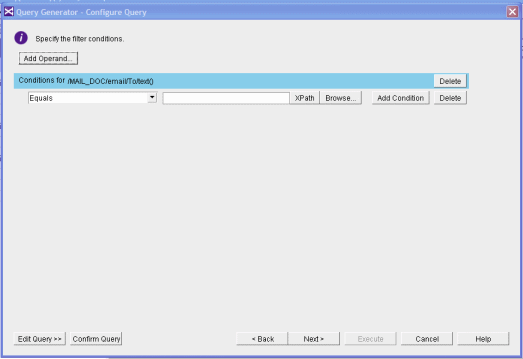
單擊對話框左側的 Source 圖標,在右側的源文件樹中找到源文檔表中的列,這個列當前包含文本 Art LLC。 單擊對話框上的 OK,單擊 Next > 進入下一個對話框。
圖 9. XML 源文件的樹型視圖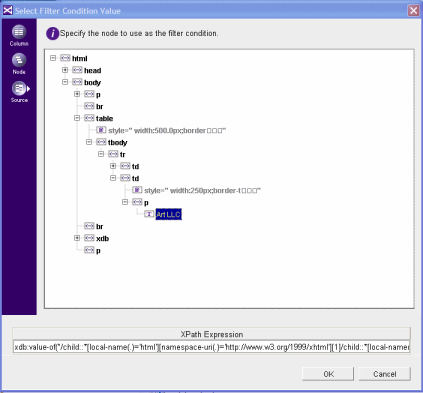
通過選擇 ENTRY_DATE 來選擇查詢返回的列,然後單擊 Add。單擊 ENTRY_CODE,然後單擊 Add。
圖 10. 查詢返回值選擇對話框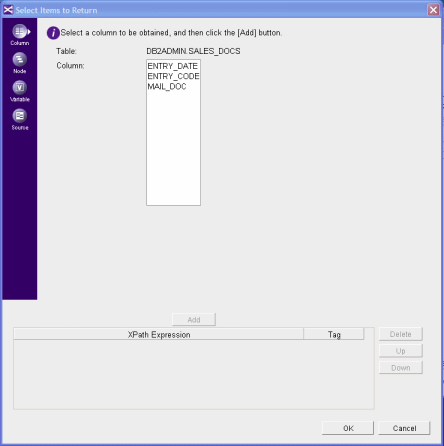
單擊 Node 圖標以獲得 XML 列 MAIL_DOC 中的返回值。選擇 MAIL_DOC 列,在 Node Path 輸入區輸入 /email/From/text(),然後單擊 Add。輸入 MAIL_FROM 作為標記。對於 /email/To/text()(使用 MAIL_TO 作為標記)和 /email/Subject/text()(使用 MAIL_SUBJECT 作為標記)遵循相同的步驟。確認您的輸入如圖 11 所示,然後單擊對話框上的 OK。
圖 11. XML 返回值選擇對話框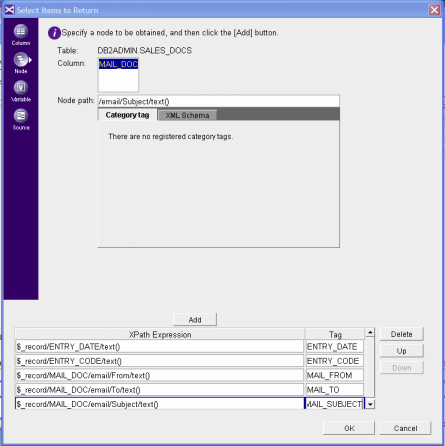
將 ENTRY_DATE 設置為按升序返回。單擊對話框中的 Next >。
圖 12. 返回值排序對話框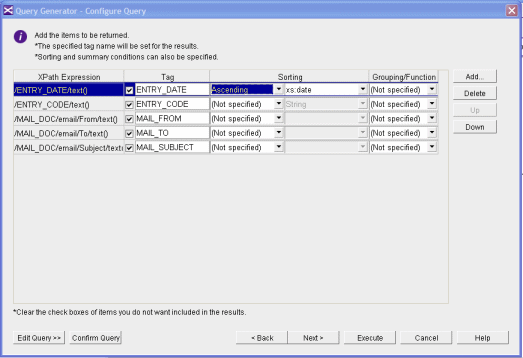
編輯查詢的文本,將 <object> 標記替換為更具描述性的 <SALES_DOCS> 標記。單擊對話框中的 Execute。
圖 13. 編輯查詢對話框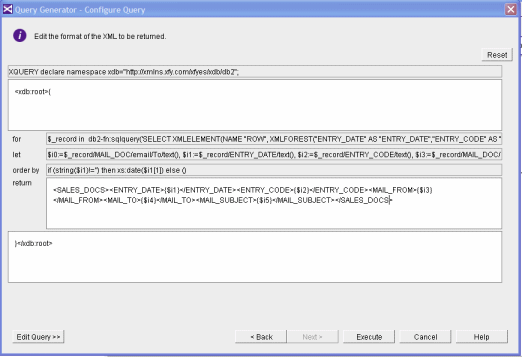
這樣將得到一個自動布局表,其中有填充了 XML 查詢返回的數據的返回列。這時最好保存您的工作。選擇 File > Save As,導航到您選擇的一個目錄,將該文件命名為 simple_app1.XML。
圖 14. XML 查詢的結果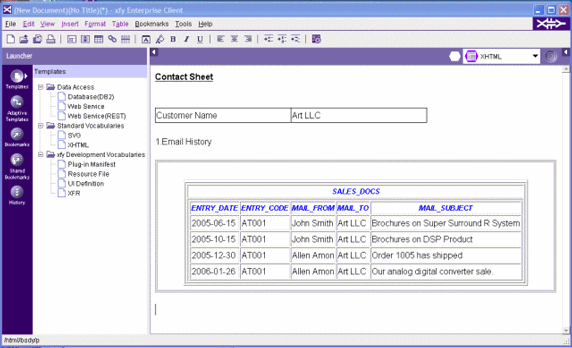
查看原圖(大圖)
在新的行中輸入 2. Delivery History。
像步驟 8 那樣插入第二個 XML 數據庫 DB2 對象,以執行一個關系數據庫表上的查詢。遵循步驟 9 和步驟 10,只是這次選擇 SELLING_INFORMATION 表。單擊 Add Operand。
選擇 DELIVER_TO 列,單擊 Add > OK。
圖 15. 關系查詢過濾器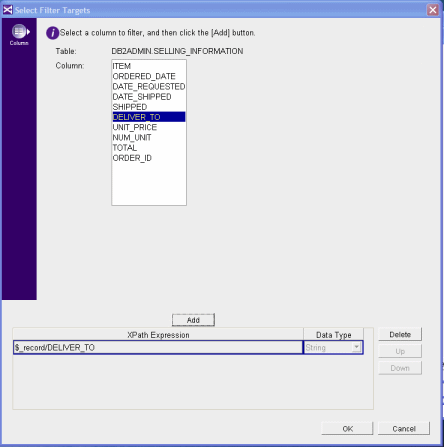
像步驟 12 和步驟 13 那樣,在源樹中找到 Art LLC 條目。
單擊 Column 圖標。選擇要從 SELLING_INFO 表中返回的每個列。然後單擊 Add 按鈕。
圖 16. 關系查詢返回值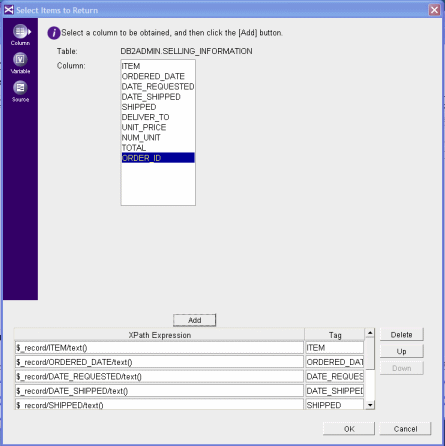
將 ORDER_DATE 列設置為按升序返回,就像步驟 16 那樣。
像步驟 17 那樣,將通用的 <object> 標記替換為 <ORDERS></ORDERS>。單擊 Execute 查看顯示的 SELLING_INFORMATION 數據。
更改 Customer Name —— 將 Art LLC 改為 Maugham Inc.,測試這個文檔應用程序的交互性,然後保存文件。按 F5 重新裝載該文件。如果在步驟 8 中正確設置了重新執行(re-execute)標志,那麼結果數據應該是特定於 Maugham Inc. 客戶的數據。
$XFYHOME/doc/simpleapp/aPPS/app1.xml 就是完成的 XML 文檔應用程序。
創建第二個 XML 文檔應用程序
第二個 XML 文檔應用程序是第一個 XML 文檔應用程序的修改版本。它通過使用 xfy Adaptive Data Grid 模板更改了數據的顯示方式。有很多方法可以為企業中的不同用戶定制相同數據的不同顯示方式,這只是其中一種方法。在開始之前,將當前的 simple_app1.xml 文件保存為 simple_app1_datagrid.xml。File > Save As > simple_app1_datagrid.XML。
選擇包含電子郵件歷史信息的表。當區域周圍環繞著點線,並且 Database 菜單變得可用時,就說明這個表已經被選中。
從彈出菜單中選擇 Database > Change VIEw > Adaptive Template。
從 Adaptive 模板列表中選擇 Data Grid,然後單擊對話框上的 OK。
圖 17. xfy Adaptive Data Grid 模板選擇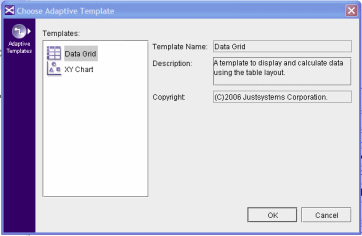
在彈出的對話框中,左側顯示返回數據的樹型視圖,右側顯示網格選項。在樹型視圖上,選擇 SALES_DOCS,然後單擊 Repeated Element 輸入區右側的 Set。在樹型視圖中展開 SALES_DOCS,顯示 5 個返回數據列。單擊 Add 將 Column 5 添加到 Column List 中,然後逐個選擇返回的數據(例如 EMAIL_TO),單擊 Column Node 輸入區右側的 Set。選中 Title 復選框,在後面輸入一個值(例如 TO)將改變這個列的標題。遵循這些步驟,直到所有 5 個列都被映射到數據網格。
圖 18. xfy Adaptive Data Grid Data 設置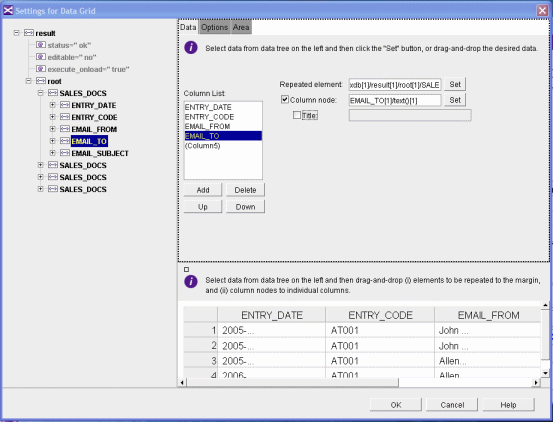
查看原圖(大圖)
單擊 Options 標簽頁,以設置所有返回列的數據類型和顯示尺寸。
圖 19. xfy Adaptive Data Grid 選項設置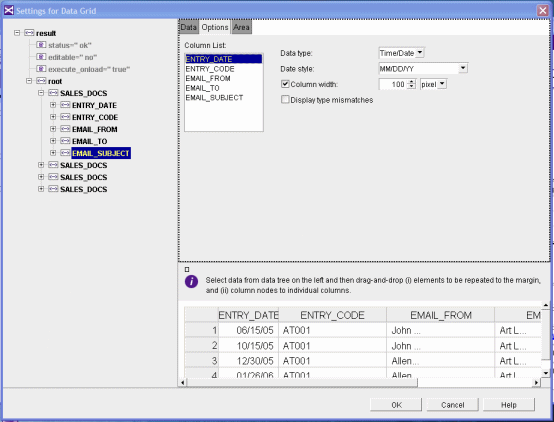
查看原圖(大圖)
選擇對話框上的 Area 標簽頁,為數據網格設置最終的顯示選項。調整到對顯示效果滿意時,單擊對話框上的 OK 按鈕。任何時候,通過選擇網格,並通過 Database > VIEw Style Settings 導航到數據庫彈出菜單,都可以編輯數據網格。
對於 Delivery History 下的表信息也遵循相同的過程,將該信息放入到一個數據網格。將您的工作保存到 simple_app1_datagrid.XML。
$XFYHOME/doc/simpleapp/aPPS/app1_datagrid.xml 就是完成的 XML 文檔應用程序,以後可以用來參考。
創建第三個 XML 文檔應用程序
第三個 XML 文檔應用程序是第二個 XML 文檔應用程序的修改版。它使用 xfy Adaptive XYChart 模板修改了數據顯示方式。在這個圖表中將顯示銷售訂單的總量。這是將第一個查詢返回的相同數據呈現給企業內不同用戶的另一種方法。在開始之前,選擇 File > Save As > simple_app1_datagrid_chart.xml,將當前的 simple_app1_datagrid.xml 文件保存為 simple_app1_datagrid_chart.XML。
將文本 Delivery History 改為 Order History。
選擇 Order History 下的返回數據,直到出現點線和 Database 菜單選項。
選擇 Database > Change VIEw > Adaptive Template,然後從模板列表中單擊 XY Chart。
圖 20. xfy Adaptive XYChart 模板選擇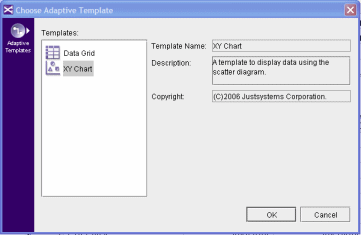
在產生的對話框上,可以設置圖表對象的顯示選項。同樣,ORDERS 是重復的元素,ORDERED_DATE 是 X 軸變量,TOTAL 是 Y 軸值。 SerIEs 用於設置圖表和圖例顯示的點類型。
圖 21. xfy Adaptive XYChart 數據設置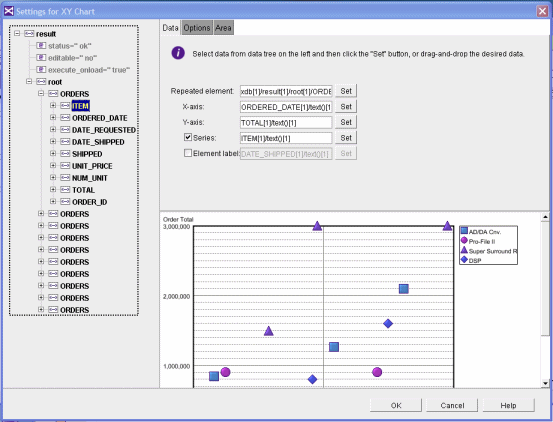
查看原圖(大圖)
選擇 Options 標簽頁調整兩個軸和一系列顯示選項。單擊對話框上的 OK 按鈕。
圖 22. xfy Adaptive XYChart 選項設置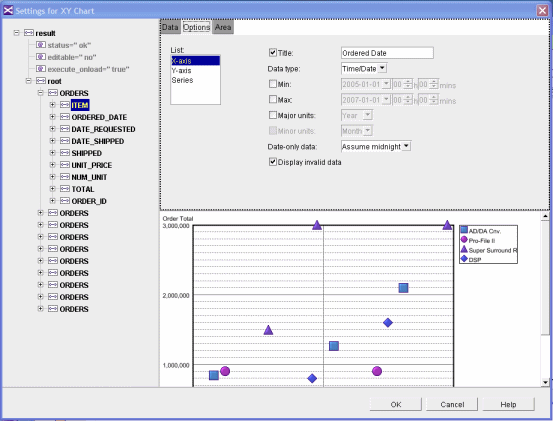
查看原圖(大圖)
這時一個顯示訂單總量的圖表已經替換了下方的數據網格對象。
圖 23. xfy Adaptive XYChart 結果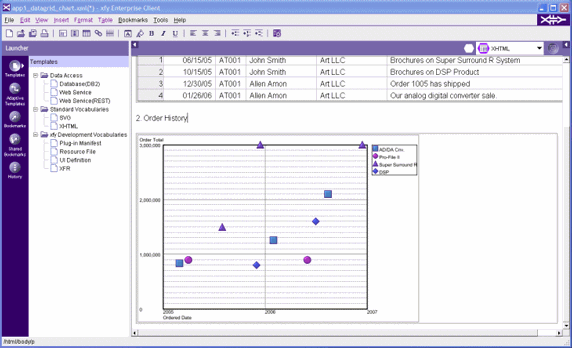
查看原圖(大圖)
這一切都沒有改變底層數據,只是調整了顯示方式而已。文檔應用程序仍然是數據驅動的 —— 將頂部的 Customer Name 設置為 Maugham Inc,然後保存文檔,重新裝載文檔(按 F5),這一系列的動作保證了這一點。
$XFYHOME/doc/simpleapp/aPPS/app1_datagrid_chart.xml 就是完成的 XML 文檔應用程序,以後可以用作參考。
下載
描述 名字 大小 下載方法 簡單的 XML 文檔應用程序和數據庫 simpleapp.zip 2MB HTTP 安裝指南1 InstallingTheSimpleAppAndData.pdf 46KB HTTP